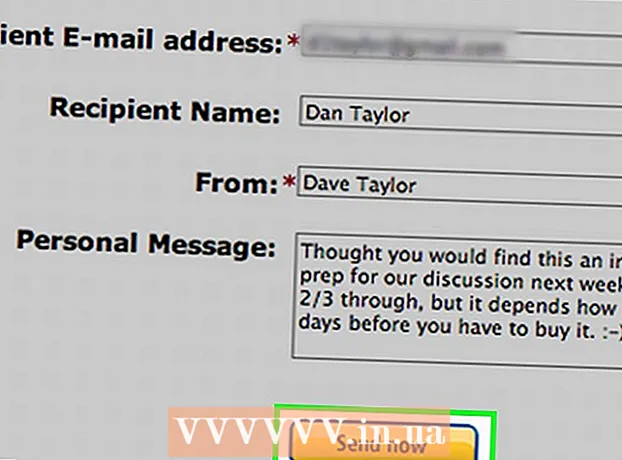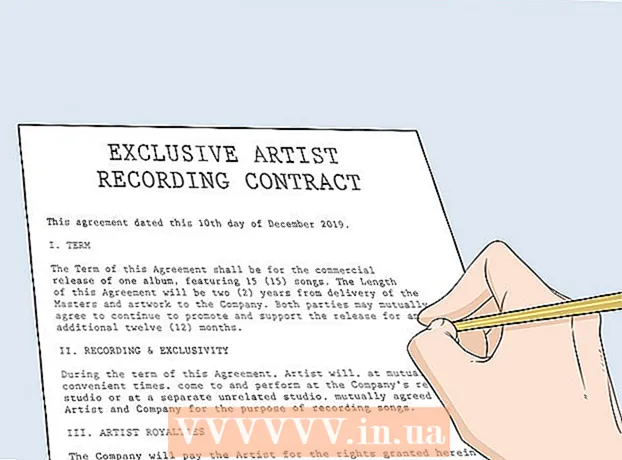![How to make a online newspaper [Bangla]](https://i.ytimg.com/vi/wfyvfKnLW0w/hqdefault.jpg)
কন্টেন্ট
- পদক্ষেপ
- পদ্ধতি 5 এর 1: এইচটিএমএল ব্যবহার করে
- পদ্ধতি 5 এর 2: ওয়ার্ডপ্রেস ব্যবহার করে
- পদ্ধতি 5 এর 3: ওয়েবেলি ব্যবহার
- 5 এর 4 পদ্ধতি: উইক্স ব্যবহার করা
- পদ্ধতি 5 এর 5: GoDaddy ব্যবহার
ওয়েবসাইটের মালিকদের একটি অত্যন্ত প্রকাশিত ইচ্ছা ওয়েবসাইটটিতে ফাইল ডাউনলোড লিঙ্ক সরবরাহ করা, এবং এটি ঘটানোর বিভিন্ন উপায় রয়েছে। GoDaddy, WordPress এবং Weely এর মতো ওয়েবসাইটের সরঞ্জাম সরবরাহকারী ওয়েবসাইটগুলি প্রায়শই একটি লিঙ্ক তৈরির পাশাপাশি ফাইল আপলোড করার বিকল্পও সরবরাহ করে offer আপনি যদি স্ক্র্যাচ থেকে ওয়েবসাইটটি তৈরি করে থাকেন তবে আপনি আপনার সার্ভারে থাকা ফাইলগুলির জন্য সাধারণ এইচটিএমএল কোড ব্যবহার করে ডাউনলোড লিঙ্কগুলি তৈরি করতে পারেন।
পদক্ষেপ
পদ্ধতি 5 এর 1: এইচটিএমএল ব্যবহার করে
 আপনি যদি ইতিমধ্যে একটি পৃষ্ঠা তৈরি করে থাকেন তবে একটি HTML পৃষ্ঠা তৈরি করুন। আপনি ডাউনলোডের লিঙ্কটি এইচটিএমএল ওয়েব পৃষ্ঠায় যুক্ত করতে চলেছেন। আপনার যদি এখনও কোনও সাইট না থাকে তবে ডাউনলোড লিঙ্কটি পরীক্ষা করতে আপনি একটি সাধারণ HTML পৃষ্ঠা তৈরি করতে পারেন page আরও তথ্যের জন্য এইচটিএমএল সহ একটি সাধারণ ওয়েব পৃষ্ঠা তৈরি করা পড়ুন।
আপনি যদি ইতিমধ্যে একটি পৃষ্ঠা তৈরি করে থাকেন তবে একটি HTML পৃষ্ঠা তৈরি করুন। আপনি ডাউনলোডের লিঙ্কটি এইচটিএমএল ওয়েব পৃষ্ঠায় যুক্ত করতে চলেছেন। আপনার যদি এখনও কোনও সাইট না থাকে তবে ডাউনলোড লিঙ্কটি পরীক্ষা করতে আপনি একটি সাধারণ HTML পৃষ্ঠা তৈরি করতে পারেন page আরও তথ্যের জন্য এইচটিএমএল সহ একটি সাধারণ ওয়েব পৃষ্ঠা তৈরি করা পড়ুন।  পৃষ্ঠা এবং ফাইল উভয়ের জন্য আপনার সার্ভারে একটি ফোল্ডার খুলুন। কোনও ফাইলকে লিঙ্ক করার সবচেয়ে সহজ উপায় হ'ল ফাইলটিকে পৃষ্ঠার এইচটিএমএল ফাইলের মতো একই ফোল্ডারে রাখা। আপনি লিঙ্কটি যুক্ত করবেন এমন HTML ফাইল যুক্ত ফোল্ডারে নেভিগেট করতে আপনার এফটিপি প্রোগ্রামের নিয়ন্ত্রণ প্যানেল বা ফাইল এক্সপ্লোরার ব্যবহার করুন।
পৃষ্ঠা এবং ফাইল উভয়ের জন্য আপনার সার্ভারে একটি ফোল্ডার খুলুন। কোনও ফাইলকে লিঙ্ক করার সবচেয়ে সহজ উপায় হ'ল ফাইলটিকে পৃষ্ঠার এইচটিএমএল ফাইলের মতো একই ফোল্ডারে রাখা। আপনি লিঙ্কটি যুক্ত করবেন এমন HTML ফাইল যুক্ত ফোল্ডারে নেভিগেট করতে আপনার এফটিপি প্রোগ্রামের নিয়ন্ত্রণ প্যানেল বা ফাইল এক্সপ্লোরার ব্যবহার করুন। - আপনার এফটিপি ক্লায়েন্টটি ইতিমধ্যে আপনার ওয়েব সার্ভারের সাথে সংযোগ স্থাপনের জন্য কনফিগার করা উচিত কারণ আপনি এর আগে নিজের সাইটটিতে এটি আপলোড করেছেন। যদি তা না হয় তবে সার্ভারের সাথে আপনার এফটিপি ক্লায়েন্টের সংযোগটি কীভাবে কনফিগার করতে হয় তার নির্দেশাবলীর জন্য এফটিপি ব্যবহার করুন read
- যদি আপনার ওয়েব সার্ভারের একটি অনলাইন কন্ট্রোল প্যানেল থাকে তবে ওয়েব প্রশাসনিক ইন্টারফেসের মাধ্যমে আপনার সার্ভার ফাইলগুলিতে সরাসরি অ্যাক্সেস পাবেন। প্রশাসক হিসাবে আপনার সাইটে লগ ইন করে আপনি এটি অ্যাক্সেস করতে পারেন। আপনি একবার নিয়ন্ত্রণ প্যানেলে গেলে, "ফাইল ম্যানেজার" বিকল্পটি নির্বাচন করুন।
- আপনি যদি ওয়ার্ডপ্রেস, উইবলি বা উইক্সের মতো কোনও ওয়েবসাইট সরঞ্জাম দিয়ে ওয়েবসাইটটি তৈরি করেন তবে নীচের পদ্ধতিগুলিতে প্রতি প্ল্যাটফর্মের নির্দেশাবলী পড়ুন।
 আপনি যে ফাইলটি লিঙ্ক করতে চান তা আপলোড করুন। আপনি পিডিএফ ফাইল থেকে জিপ ফাইলগুলিতে যে কোনও ধরণের ফাইল আপলোড করতে পারেন can আপনি যে ফাইল আপলোড করতে পারবেন তার আকারের কিছু সার্ভারের সীমা রয়েছে এবং বড় ফাইলগুলি আপনার বরাদ্দ ব্যান্ডউইথটি দ্রুত ব্যবহার করতে পারে তা মনে রাখবেন। ব্যবহারকারীরা যখন এএসইএইচ বা ডিএলএল ফাইলগুলি ডাউনলোড করার চেষ্টা করেন তখন ব্রাউজারগুলি সম্ভাব্য দূষিত ফাইলগুলি অবরুদ্ধ করতে পারে।
আপনি যে ফাইলটি লিঙ্ক করতে চান তা আপলোড করুন। আপনি পিডিএফ ফাইল থেকে জিপ ফাইলগুলিতে যে কোনও ধরণের ফাইল আপলোড করতে পারেন can আপনি যে ফাইল আপলোড করতে পারবেন তার আকারের কিছু সার্ভারের সীমা রয়েছে এবং বড় ফাইলগুলি আপনার বরাদ্দ ব্যান্ডউইথটি দ্রুত ব্যবহার করতে পারে তা মনে রাখবেন। ব্যবহারকারীরা যখন এএসইএইচ বা ডিএলএল ফাইলগুলি ডাউনলোড করার চেষ্টা করেন তখন ব্রাউজারগুলি সম্ভাব্য দূষিত ফাইলগুলি অবরুদ্ধ করতে পারে। - কোনও এফটিপি প্রোগ্রাম ব্যবহার করে ফাইলগুলি আপলোড করতে, ফাইলটি এফটিপি উইন্ডোতে যেখানে আপনি এটি আপলোড করতে চান সেখানে ফোল্ডারে টেনে আনুন। এটি অবিলম্বে আপলোড শুরু হবে। আপনার আপলোডের গতি সাধারণত আপনার ডাউনলোডের গতির চেয়ে অনেক ধীর হবে এবং ফাইলটি সম্পূর্ণ আপলোড করতে কিছুটা সময় নিতে পারে।
- যদি আপনি ভার্চুয়াল নিয়ন্ত্রণ প্যানেল দিয়ে ফাইলগুলি পরিচালনা করেন তবে উইন্ডোর উপরের অংশে "আপলোড" বোতামটি ক্লিক করুন click আপনি যে ফাইলটি আপলোড করতে চান তার জন্য আপনার কম্পিউটার ব্রাউজ করুন। বড় ফাইলগুলি পুরোপুরি সার্ভারে আপলোড করতে কিছু সময় নিতে পারে।
 আপনি যে পৃষ্ঠাটি লিঙ্কটি আপনার কোড সম্পাদকের সাথে যুক্ত করতে চান তা খুলুন। ফাইলটি আপলোড হয়ে গেলে আপনি নিজের ওয়েব পৃষ্ঠায় লিঙ্কটি যুক্ত করতে পারেন। আপনি যে লিঙ্কটি যুক্ত করতে চান তা খুলুন। বিল্ট-ইন পৃষ্ঠা সম্পাদকটিতে এটি খোলার জন্য আপনি এটি নিয়ন্ত্রণ প্যানেলে ডাবল-ক্লিক করতে পারেন। আপনি যদি এফটিপি ব্যবহার করে থাকেন তবে আপনার সার্ভারের এইচটিএমএল ফাইলটিতে ডান ক্লিক করুন এবং এটি আপনার কোড বা পাঠ্য সম্পাদকের "ওপেন উইথ" দিয়ে খুলুন।
আপনি যে পৃষ্ঠাটি লিঙ্কটি আপনার কোড সম্পাদকের সাথে যুক্ত করতে চান তা খুলুন। ফাইলটি আপলোড হয়ে গেলে আপনি নিজের ওয়েব পৃষ্ঠায় লিঙ্কটি যুক্ত করতে পারেন। আপনি যে লিঙ্কটি যুক্ত করতে চান তা খুলুন। বিল্ট-ইন পৃষ্ঠা সম্পাদকটিতে এটি খোলার জন্য আপনি এটি নিয়ন্ত্রণ প্যানেলে ডাবল-ক্লিক করতে পারেন। আপনি যদি এফটিপি ব্যবহার করে থাকেন তবে আপনার সার্ভারের এইচটিএমএল ফাইলটিতে ডান ক্লিক করুন এবং এটি আপনার কোড বা পাঠ্য সম্পাদকের "ওপেন উইথ" দিয়ে খুলুন।  আপনি যে লিঙ্কটি যুক্ত করতে চান সেখানে পৃষ্ঠাটি সন্ধান করুন। আপনি কোডটিতে ডাউনলোড লিঙ্কটি সন্নিবেশ করতে চান সেখানে কার্সারটি রাখুন। এটি কোনও পৃষ্ঠার নীচে বা অন্য কোথাও কোনও অনুচ্ছেদের মূল অংশে থাকতে পারে।
আপনি যে লিঙ্কটি যুক্ত করতে চান সেখানে পৃষ্ঠাটি সন্ধান করুন। আপনি কোডটিতে ডাউনলোড লিঙ্কটি সন্নিবেশ করতে চান সেখানে কার্সারটি রাখুন। এটি কোনও পৃষ্ঠার নীচে বা অন্য কোথাও কোনও অনুচ্ছেদের মূল অংশে থাকতে পারে।  লিঙ্কের জন্য কোড যুক্ত করুন। ডাউনলোড লিঙ্কের জন্য নিম্নলিখিত HTML5 কোডটি ব্যবহার করুন। ব্যবহারকারীরা লিঙ্কটি ক্লিক করলে এটি তত্ক্ষণাত ডাউনলোড শুরু করবে। যতক্ষণ ডাউনলোড করা ফাইলটি এইচটিএমএল ফাইলের মতো একই ফোল্ডারে থাকবে ততক্ষণ আপনাকে যা করতে হবে তা হল নাম এবং এক্সটেনশান ব্যবহার করা। ফাইলটি যদি অন্য কোনও ফোল্ডারে অবস্থিত থাকে তবে আপনাকে অবশ্যই ফোল্ডারের কাঠামোটিও নির্দেশ করতে হবে।
লিঙ্কের জন্য কোড যুক্ত করুন। ডাউনলোড লিঙ্কের জন্য নিম্নলিখিত HTML5 কোডটি ব্যবহার করুন। ব্যবহারকারীরা লিঙ্কটি ক্লিক করলে এটি তত্ক্ষণাত ডাউনলোড শুরু করবে। যতক্ষণ ডাউনলোড করা ফাইলটি এইচটিএমএল ফাইলের মতো একই ফোল্ডারে থাকবে ততক্ষণ আপনাকে যা করতে হবে তা হল নাম এবং এক্সটেনশান ব্যবহার করা। ফাইলটি যদি অন্য কোনও ফোল্ডারে অবস্থিত থাকে তবে আপনাকে অবশ্যই ফোল্ডারের কাঠামোটিও নির্দেশ করতে হবে। ! - HTML ফাইল হিসাবে একই স্থানে ফাইল আপলোড করা হয়েছে -> একটি href = "examplefile.pdf" ডাউনলোড> লিঙ্ক পাঠ্য / একটি>! - ফাইল এইচটিএমএল ফাইলের চেয়ে পৃথক স্থানে আপলোড করা ফাইল -> একটি href = "/ পথ / to / file / examplefile2.webp "ডাউনলোড> লিঙ্ক পাঠ্য / a>
- এটা a> ডাউনলোড করুন সাফারি, ইন্টারনেট এক্সপ্লোরার বা অপেরা মিনিতে অ্যাট্রিবিউট কাজ করে না। এই ব্রাউজারগুলির ব্যবহারকারীদের অবশ্যই একটি নতুন পৃষ্ঠায় ফাইলটি খুলতে হবে এবং ম্যানুয়ালি এটি সংরক্ষণ করতে হবে।
 লিঙ্কের পরিবর্তে একটি ডাউনলোড বোতাম তৈরি করুন। আপনি পাঠ্যের পরিবর্তে ডাউনলোড লিঙ্ক হিসাবে কোনও চিত্র ব্যবহার করতে পারেন। এটির জন্য আপনার ওয়েব সার্ভারের বোতামটির জন্য ইতিমধ্যে একটি চিত্র থাকা দরকার।
লিঙ্কের পরিবর্তে একটি ডাউনলোড বোতাম তৈরি করুন। আপনি পাঠ্যের পরিবর্তে ডাউনলোড লিঙ্ক হিসাবে কোনও চিত্র ব্যবহার করতে পারেন। এটির জন্য আপনার ওয়েব সার্ভারের বোতামটির জন্য ইতিমধ্যে একটি চিত্র থাকা দরকার। a href = "examplefile.pdf" download> img src = "/ images / downloadbutton.webp"> / এ>
 ডাউনলোড করা ফাইলটির নতুন নাম দিন। এটি সংজ্ঞা দিয়ে a> ডাউনলোড করুনঅ্যাট্রিবিউট, কেউ এটিকে ডাউনলোড করলে ফাইলটির নাম পরিবর্তন করতে পারেন। এটি ব্যবহারকারীদের পক্ষে আপনার সাইট থেকে ডাউনলোড করা ফাইলগুলি সনাক্ত করা সহজ করে তুলতে পারে।
ডাউনলোড করা ফাইলটির নতুন নাম দিন। এটি সংজ্ঞা দিয়ে a> ডাউনলোড করুনঅ্যাট্রিবিউট, কেউ এটিকে ডাউনলোড করলে ফাইলটির নাম পরিবর্তন করতে পারেন। এটি ব্যবহারকারীদের পক্ষে আপনার সাইট থেকে ডাউনলোড করা ফাইলগুলি সনাক্ত করা সহজ করে তুলতে পারে। a href = "083116sal_rep.pdf" ডাউনলোড = "আগস্ট 31, 2016 বিক্রয় রিপোর্ট"> রিপোর্ট ডাউনলোড করুন / এ>
 আপনার এইচটিএমএল ফাইলে পরিবর্তনগুলি সংরক্ষণ করুন। আপনি একবার কোডটি নিয়ে সন্তুষ্ট হয়ে গেলে, আপনার HTML ফাইলের পরিবর্তনগুলি সংরক্ষণ করতে পারেন এবং প্রয়োজনে আবার আপলোড করতে পারেন। এখন আপনি নিজের ওয়েবসাইটে আপনার নতুন ডাউনলোড বোতামের কার্যকারী সংস্করণ দেখতে পাবেন।
আপনার এইচটিএমএল ফাইলে পরিবর্তনগুলি সংরক্ষণ করুন। আপনি একবার কোডটি নিয়ে সন্তুষ্ট হয়ে গেলে, আপনার HTML ফাইলের পরিবর্তনগুলি সংরক্ষণ করতে পারেন এবং প্রয়োজনে আবার আপলোড করতে পারেন। এখন আপনি নিজের ওয়েবসাইটে আপনার নতুন ডাউনলোড বোতামের কার্যকারী সংস্করণ দেখতে পাবেন।
পদ্ধতি 5 এর 2: ওয়ার্ডপ্রেস ব্যবহার করে
 ওয়ার্ডপ্রেস সাইট এডিটর আপনার সাইট খুলুন। আপনি যদি নিজের ওয়েবসাইট পরিচালনা ও প্রকাশের জন্য ওয়ার্ডপ্রেস ব্যবহার করেন তবে আপনি নিজের এক বা একাধিক ওয়েব পৃষ্ঠায় ডাউনলোড লিঙ্ক যুক্ত করতে অন্তর্নির্মিত সরঞ্জামগুলি ব্যবহার করতে পারেন। প্রশাসক অ্যাকাউন্টটি ব্যবহার করে আপনার ওয়ার্ডপ্রেস ড্যাশবোর্ডে লগইন করুন।
ওয়ার্ডপ্রেস সাইট এডিটর আপনার সাইট খুলুন। আপনি যদি নিজের ওয়েবসাইট পরিচালনা ও প্রকাশের জন্য ওয়ার্ডপ্রেস ব্যবহার করেন তবে আপনি নিজের এক বা একাধিক ওয়েব পৃষ্ঠায় ডাউনলোড লিঙ্ক যুক্ত করতে অন্তর্নির্মিত সরঞ্জামগুলি ব্যবহার করতে পারেন। প্রশাসক অ্যাকাউন্টটি ব্যবহার করে আপনার ওয়ার্ডপ্রেস ড্যাশবোর্ডে লগইন করুন।  লিংকটি প্রদর্শিত হবে যেখানে কার্সারটি রাখুন। আপনি বিদ্যমান অনুচ্ছেদের মাঝখানে লিঙ্কটি রাখতে পারেন বা এর আগে একটি নতুন লাইন তৈরি করতে পারেন।
লিংকটি প্রদর্শিত হবে যেখানে কার্সারটি রাখুন। আপনি বিদ্যমান অনুচ্ছেদের মাঝখানে লিঙ্কটি রাখতে পারেন বা এর আগে একটি নতুন লাইন তৈরি করতে পারেন।  "মিডিয়া যুক্ত করুন" বোতামটি ক্লিক করুন। এগুলি মূল মেনুতে পোস্টিং সরঞ্জামগুলির উপরে পাওয়া যাবে।
"মিডিয়া যুক্ত করুন" বোতামটি ক্লিক করুন। এগুলি মূল মেনুতে পোস্টিং সরঞ্জামগুলির উপরে পাওয়া যাবে।  "ফাইল আপলোড করুন" ট্যাবে ক্লিক করুন এবং ফাইলটি উইন্ডোতে টানুন। আপনি বিভিন্ন ফাইল আপলোড করতে পারেন, তবে ওয়ার্ডপ্রেস আপনার অ্যাকাউন্টের ধরণের উপর নির্ভর করে তাদের আকার সীমাবদ্ধ করতে পারে।
"ফাইল আপলোড করুন" ট্যাবে ক্লিক করুন এবং ফাইলটি উইন্ডোতে টানুন। আপনি বিভিন্ন ফাইল আপলোড করতে পারেন, তবে ওয়ার্ডপ্রেস আপনার অ্যাকাউন্টের ধরণের উপর নির্ভর করে তাদের আকার সীমাবদ্ধ করতে পারে। - ডাউনলোডের তুলনায় বেশিরভাগ সংযোগগুলি আপলোড প্রক্রিয়াটি ধীর করে দেয় বলে ফাইল আপলোডটি সম্পূর্ণ হতে কিছুক্ষণ সময় নিতে পারে।
 ফাইলটিতে একটি বিবরণ যুক্ত করুন। অ্যাড মিডিয়া উইন্ডোতে আপনি ফাইলের নীচে একটি বিবরণ যুক্ত করতে পারেন। এটি লিঙ্ক হিসাবে ডাউনলোড লিঙ্ক হিসাবে প্রদর্শিত হবে।
ফাইলটিতে একটি বিবরণ যুক্ত করুন। অ্যাড মিডিয়া উইন্ডোতে আপনি ফাইলের নীচে একটি বিবরণ যুক্ত করতে পারেন। এটি লিঙ্ক হিসাবে ডাউনলোড লিঙ্ক হিসাবে প্রদর্শিত হবে।  "পোস্ট / পৃষ্ঠায় Inোকান" বোতামটি ক্লিক করুন। এটি আপনার কার্সারের অবস্থানে একটি ডাউনলোড লিঙ্ক যুক্ত করবে। নোট করুন যে এটি একটি সংযুক্তি পৃষ্ঠায় লিঙ্ক করে, একটি আসল ফাইল নয়। এটি ওয়ার্ডপ্রেসের একটি সীমাবদ্ধতা।
"পোস্ট / পৃষ্ঠায় Inোকান" বোতামটি ক্লিক করুন। এটি আপনার কার্সারের অবস্থানে একটি ডাউনলোড লিঙ্ক যুক্ত করবে। নোট করুন যে এটি একটি সংযুক্তি পৃষ্ঠায় লিঙ্ক করে, একটি আসল ফাইল নয়। এটি ওয়ার্ডপ্রেসের একটি সীমাবদ্ধতা।
পদ্ধতি 5 এর 3: ওয়েবেলি ব্যবহার
 ওয়েবেলি সম্পাদক এ আপনার ওয়েবসাইট খুলুন। ওয়েবেলি সম্পাদকটিতে ওয়েবেলি সাইট এবং আপনার ওয়েবপৃষ্ঠায় লগ ইন করুন।
ওয়েবেলি সম্পাদক এ আপনার ওয়েবসাইট খুলুন। ওয়েবেলি সম্পাদকটিতে ওয়েবেলি সাইট এবং আপনার ওয়েবপৃষ্ঠায় লগ ইন করুন।  আপনি কোনও লিঙ্কে রূপান্তর করতে চান এমন পাঠ্য বা বস্তুটি নির্বাচন করুন। আপনি কোনও পাঠ্যের ক্ষেত্রে পাঠ্যকে হাইলাইট করতে পারেন বা আপনার ফাইলের ডাউনলোড লিঙ্কে রূপান্তর করতে আপনার পৃষ্ঠায় একটি চিত্র নির্বাচন করতে পারেন।
আপনি কোনও লিঙ্কে রূপান্তর করতে চান এমন পাঠ্য বা বস্তুটি নির্বাচন করুন। আপনি কোনও পাঠ্যের ক্ষেত্রে পাঠ্যকে হাইলাইট করতে পারেন বা আপনার ফাইলের ডাউনলোড লিঙ্কে রূপান্তর করতে আপনার পৃষ্ঠায় একটি চিত্র নির্বাচন করতে পারেন।  "লিঙ্ক" বোতামে ক্লিক করুন। আপনি যখন পাঠ্য নির্বাচন করেছেন, এটি একটি শৃঙ্খলার মতো দেখাবে এবং আপনি এটি পাঠ্য সম্পাদকের শীর্ষে দেখতে পাবেন। আপনি যখন কোনও চিত্র নির্বাচন করেছেন, তখন চিত্রটির নিয়ন্ত্রণ প্যানেলে "লিঙ্ক" ক্লিক করুন।
"লিঙ্ক" বোতামে ক্লিক করুন। আপনি যখন পাঠ্য নির্বাচন করেছেন, এটি একটি শৃঙ্খলার মতো দেখাবে এবং আপনি এটি পাঠ্য সম্পাদকের শীর্ষে দেখতে পাবেন। আপনি যখন কোনও চিত্র নির্বাচন করেছেন, তখন চিত্রটির নিয়ন্ত্রণ প্যানেলে "লিঙ্ক" ক্লিক করুন।  "ফাইল" নির্বাচন করুন এবং "ক্লিক করুন"একটি ফাইল আপলোড ". এটি ফাইল এক্সপ্লোরার খুলবে।
"ফাইল" নির্বাচন করুন এবং "ক্লিক করুন"একটি ফাইল আপলোড ". এটি ফাইল এক্সপ্লোরার খুলবে।  আপনি আপলোডের জন্য উপলব্ধ ফাইলটি নির্বাচন করুন। আপনি একবার ফাইলটি নির্বাচন করে নিলে আপলোড শুরু হবে।
আপনি আপলোডের জন্য উপলব্ধ ফাইলটি নির্বাচন করুন। আপনি একবার ফাইলটি নির্বাচন করে নিলে আপলোড শুরু হবে। - স্ট্যান্ডার্ড ব্যবহারকারীরা 5MB এবং আরও ছোট ফাইলগুলিতে সীমাবদ্ধ। প্রিমিয়াম ব্যবহারকারীদের 100 এমবি ফাইলের সীমা রয়েছে।
 নতুন লিঙ্কটি দেখতে আপনার ওয়েবসাইটটি প্রকাশ করুন। ফাইল আপলোড করার পরে, লিঙ্কটি ব্যবহারের জন্য প্রস্তুত। সাইটে আপনার পরিবর্তনগুলি কার্যকর হওয়ার জন্য প্রকাশিত বোতামটি ক্লিক করুন। দর্শকরা এখন লিঙ্কটিতে ক্লিক করতে পারেন এবং ফাইলটি ডাউনলোড করতে পারেন।
নতুন লিঙ্কটি দেখতে আপনার ওয়েবসাইটটি প্রকাশ করুন। ফাইল আপলোড করার পরে, লিঙ্কটি ব্যবহারের জন্য প্রস্তুত। সাইটে আপনার পরিবর্তনগুলি কার্যকর হওয়ার জন্য প্রকাশিত বোতামটি ক্লিক করুন। দর্শকরা এখন লিঙ্কটিতে ক্লিক করতে পারেন এবং ফাইলটি ডাউনলোড করতে পারেন।
5 এর 4 পদ্ধতি: উইক্স ব্যবহার করা
 উইক্স সম্পাদকটিতে আপনার ওয়েবসাইটটি খুলুন। আপনি যদি নিজের সাইট তৈরি এবং পরিচালনা করতে উইক্স ব্যবহার করেন তবে উইক্স ওয়েবসাইটে লগ ইন করুন এবং আপনার ওয়েবপৃষ্ঠাটি সাইটের সম্পাদকে লোড করুন।
উইক্স সম্পাদকটিতে আপনার ওয়েবসাইটটি খুলুন। আপনি যদি নিজের সাইট তৈরি এবং পরিচালনা করতে উইক্স ব্যবহার করেন তবে উইক্স ওয়েবসাইটে লগ ইন করুন এবং আপনার ওয়েবপৃষ্ঠাটি সাইটের সম্পাদকে লোড করুন।  আপনি যে পাঠ্য বা চিত্রটি লিঙ্ক করতে চান তা নির্বাচন করুন। আপনি আপনার পৃষ্ঠায় পাঠ্য থেকে বা চিত্রগুলি থেকে লিঙ্ক তৈরি করতে পারেন।
আপনি যে পাঠ্য বা চিত্রটি লিঙ্ক করতে চান তা নির্বাচন করুন। আপনি আপনার পৃষ্ঠায় পাঠ্য থেকে বা চিত্রগুলি থেকে লিঙ্ক তৈরি করতে পারেন।  আপনার নির্বাচনের একটি লিঙ্ক তৈরি করুন। এই প্রক্রিয়াটি চিত্রগুলির চেয়ে পাঠ্যের জন্য কিছুটা পৃথক:
আপনার নির্বাচনের একটি লিঙ্ক তৈরি করুন। এই প্রক্রিয়াটি চিত্রগুলির চেয়ে পাঠ্যের জন্য কিছুটা পৃথক: - পাঠ্য - পাঠ্য সেটিংস উইন্ডোতে লিঙ্ক বোতামটি ক্লিক করুন। বোতামটি চেইনের মতো দেখাচ্ছে। এটি লিঙ্ক মেনু খুলবে।
- চিত্র - চিত্র সেটিংস উইন্ডোতে "যখন চিত্র ক্লিক করা হয়" মেনু থেকে "একটি লিঙ্ক উন্মুক্ত" নির্বাচন করুন। "লিঙ্কটি কী করে?" বিভাগে "একটি লিঙ্ক যুক্ত করুন" এ ক্লিক করুন। এটি লিঙ্ক মেনু খুলবে।
 লিঙ্ক বিকল্পগুলির তালিকা থেকে "নথি" নির্বাচন করুন। এটির সাহায্যে আপনি বিভিন্ন নথি ফাইল খুলতে পারেন।
লিঙ্ক বিকল্পগুলির তালিকা থেকে "নথি" নির্বাচন করুন। এটির সাহায্যে আপনি বিভিন্ন নথি ফাইল খুলতে পারেন।  "ফাইল চয়ন করুন" বোতামটি ক্লিক করুন। এটি ফাইল আপলোডার শুরু করবে।
"ফাইল চয়ন করুন" বোতামটি ক্লিক করুন। এটি ফাইল আপলোডার শুরু করবে।  আপনি উইন্ডোতে আপলোড করতে চান ফাইলটি টানুন। আপনি কেবল ডক, পিডিএফ, পিপিটি, এক্সএলএস এবং বিজোড় ফাইলগুলি (পাশাপাশি তাদের সাব টাইপগুলি) আপলোড করতে পারেন। এর অর্থ হ'ল নীতিগতভাবে আপনি কেবল নথিগুলি আপলোড করতে পারবেন। ফাইলগুলি 15MB এর চেয়ে বড় হতে পারে না।
আপনি উইন্ডোতে আপলোড করতে চান ফাইলটি টানুন। আপনি কেবল ডক, পিডিএফ, পিপিটি, এক্সএলএস এবং বিজোড় ফাইলগুলি (পাশাপাশি তাদের সাব টাইপগুলি) আপলোড করতে পারেন। এর অর্থ হ'ল নীতিগতভাবে আপনি কেবল নথিগুলি আপলোড করতে পারবেন। ফাইলগুলি 15MB এর চেয়ে বড় হতে পারে না।  আপনার ওয়েবসাইট প্রকাশ করুন। আপনি একবার ফাইল আপলোড শেষ করার পরে, আপনার লিঙ্কটি ব্যবহারের জন্য প্রস্তুত। আপনার পরিবর্তনগুলি সংরক্ষণ করতে উপরের ডানদিকে "প্রকাশ করুন" বোতামটি ক্লিক করুন যাতে সেগুলি ওয়েবসাইটে দেখা যায়।
আপনার ওয়েবসাইট প্রকাশ করুন। আপনি একবার ফাইল আপলোড শেষ করার পরে, আপনার লিঙ্কটি ব্যবহারের জন্য প্রস্তুত। আপনার পরিবর্তনগুলি সংরক্ষণ করতে উপরের ডানদিকে "প্রকাশ করুন" বোতামটি ক্লিক করুন যাতে সেগুলি ওয়েবসাইটে দেখা যায়।
পদ্ধতি 5 এর 5: GoDaddy ব্যবহার
 GoDaddy সাইট সম্পাদক এ আপনার সাইট খুলুন। আপনি যদি GoDaddy সাইট নির্মাতা ব্যবহার করে থাকেন তবে GoDaddy ওয়েবসাইটে লগ ইন করুন এবং সম্পাদকের মধ্যে আপনার ওয়েবসাইটটি খুলুন।
GoDaddy সাইট সম্পাদক এ আপনার সাইট খুলুন। আপনি যদি GoDaddy সাইট নির্মাতা ব্যবহার করে থাকেন তবে GoDaddy ওয়েবসাইটে লগ ইন করুন এবং সম্পাদকের মধ্যে আপনার ওয়েবসাইটটি খুলুন।  আপনি যে অবজেক্ট বা পাঠ্যের সাথে লিঙ্ক করতে চান তা নির্বাচন করুন। আপনি আপনার সাইটের যেকোন বস্তুর পাশাপাশি পাঠ্য ক্ষেত্রগুলির যে কোনও পাঠ্যকে লিঙ্ক করতে পারেন। আপনি যদি ডাউনলোড বোতাম তৈরি করতে চান তবে একটি তৈরি করতে বাম মেনুতে "বোতাম" বিকল্পটি ক্লিক করুন।
আপনি যে অবজেক্ট বা পাঠ্যের সাথে লিঙ্ক করতে চান তা নির্বাচন করুন। আপনি আপনার সাইটের যেকোন বস্তুর পাশাপাশি পাঠ্য ক্ষেত্রগুলির যে কোনও পাঠ্যকে লিঙ্ক করতে পারেন। আপনি যদি ডাউনলোড বোতাম তৈরি করতে চান তবে একটি তৈরি করতে বাম মেনুতে "বোতাম" বিকল্পটি ক্লিক করুন।  নির্বাচিত বস্তু বা পাঠ্য থেকে একটি লিঙ্ক তৈরি করুন। একবার আপনি কোনও বিষয় নির্বাচন করে নিলে মেনুটি খুলতে সেটিংস বোতামটি ক্লিক করুন। পাঠ্য নির্বাচিত সহ, পাঠ্য বিন্যাস সরঞ্জামগুলিতে "লিঙ্ক" বোতামটি (চেইনের মতো দেখায়) ক্লিক করুন।
নির্বাচিত বস্তু বা পাঠ্য থেকে একটি লিঙ্ক তৈরি করুন। একবার আপনি কোনও বিষয় নির্বাচন করে নিলে মেনুটি খুলতে সেটিংস বোতামটি ক্লিক করুন। পাঠ্য নির্বাচিত সহ, পাঠ্য বিন্যাস সরঞ্জামগুলিতে "লিঙ্ক" বোতামটি (চেইনের মতো দেখায়) ক্লিক করুন।  "লিঙ্ক (URL)" এর নীচে লাল তীরটি ক্লিক করুন এবং "নির্বাচন করুন"আপলোড করুন ". এটি আপনাকে আপনার ওয়েবসাইটে আপলোড করতে চাইলে ফাইলটি নির্বাচন করতে দেয়।
"লিঙ্ক (URL)" এর নীচে লাল তীরটি ক্লিক করুন এবং "নির্বাচন করুন"আপলোড করুন ". এটি আপনাকে আপনার ওয়েবসাইটে আপলোড করতে চাইলে ফাইলটি নির্বাচন করতে দেয়।  "ব্রাউজ করুন" বোতামে ক্লিক করুন এবং আপনি যে ফাইলটি আপলোড করতে চান তা সন্ধান করুন। ফাইলগুলি 30 এমবি আকারের মধ্যে সীমাবদ্ধ। আপনি এইচটিএমএল, পিএইচপি, এক্সি, ডিএল বা অন্যান্য সম্ভাব্য বিপজ্জনক ফাইল প্রকারগুলি আপলোড করতে পারবেন না।
"ব্রাউজ করুন" বোতামে ক্লিক করুন এবং আপনি যে ফাইলটি আপলোড করতে চান তা সন্ধান করুন। ফাইলগুলি 30 এমবি আকারের মধ্যে সীমাবদ্ধ। আপনি এইচটিএমএল, পিএইচপি, এক্সি, ডিএল বা অন্যান্য সম্ভাব্য বিপজ্জনক ফাইল প্রকারগুলি আপলোড করতে পারবেন না।  ফাইল আপলোড করা হলে "sertোকান" ক্লিক করুন। আপলোডটি সম্পূর্ণ হয়ে গেলে আপনি উইন্ডোতে ফাইলের পাশে একটি চেক চিহ্ন দেখতে পাবেন।
ফাইল আপলোড করা হলে "sertোকান" ক্লিক করুন। আপলোডটি সম্পূর্ণ হয়ে গেলে আপনি উইন্ডোতে ফাইলের পাশে একটি চেক চিহ্ন দেখতে পাবেন।  লিঙ্কটি তৈরি করতে "সংরক্ষণ করুন" এ ক্লিক করুন। "সংরক্ষণ করুন" ক্লিক করা আপনার তৈরি করা বস্তু বা পাঠ্য লিঙ্কটিতে ফাইলটি প্রয়োগ করবে।
লিঙ্কটি তৈরি করতে "সংরক্ষণ করুন" এ ক্লিক করুন। "সংরক্ষণ করুন" ক্লিক করা আপনার তৈরি করা বস্তু বা পাঠ্য লিঙ্কটিতে ফাইলটি প্রয়োগ করবে।  সাইটের পরিবর্তনগুলি সংরক্ষণ করতে "প্রকাশ করুন" এ ক্লিক করুন। এটি আপনার সাইটে লিঙ্কটিকে সক্রিয় করে তোলে এবং দর্শকরা লিঙ্কের মাধ্যমে ফাইলটি ডাউনলোড করতে পারে।
সাইটের পরিবর্তনগুলি সংরক্ষণ করতে "প্রকাশ করুন" এ ক্লিক করুন। এটি আপনার সাইটে লিঙ্কটিকে সক্রিয় করে তোলে এবং দর্শকরা লিঙ্কের মাধ্যমে ফাইলটি ডাউনলোড করতে পারে।